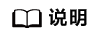使用CentOS系统镜像部署Nginx服务器
Nginx是一款轻量级的Web服务器、反向代理服务器及电子邮件(IMAP/POP3)代理服务器。Flexus应用服务器L实例提供了主流的Linux系统镜像,您可以通过系统镜像创建纯净、安全、稳定的运行环境。本节以CentOS系统镜像为例,介绍L实例如何使用系统镜像部署Nginx服务器。
操作流程
|
操作步骤 |
说明 |
|---|---|
|
注册华为账号、开通华为云。 |
|
|
购买Flexus应用服务器L实例,选择CentOS系统镜像。 |
|
|
配置安全组,放开相关端口。 |
|
|
设置云服务器密码,并登录云服务器。 |
|
|
安装Nignx服务,设置开机自启动Nignx服务。 |
步骤一:购买Flexus应用服务器L实例
- 进入购买Flexus应用服务器L实例页,对L实例进行资源配置。
参数
示例
说明
区域
中国-香港
请就近选择靠近您业务的区域,可减少网络时延,提高访问速度。Flexus L实例创建后无法更换区域,请谨慎选择。
说明:同账号同区域的所有Flexus L实例默认处于同一个VPC中,内网互通。不同账号或不同区域的Flexus L实例默认内网不互通。
镜像
CentOS 7.9
系统镜像仅包含了初始操作系统,不包含任何应用数据和环境配置。选用系统镜像创建服务器后,服务器中是一个纯净的操作系统环境。您可以根据实例的业务需求自行安装应用。
更多镜像信息详见Flexus L实例镜像概述。
实例规格
2核2G、系统盘60GiB
请选择您需要的实例规格。超出套餐外的公网出流量会产生额外费用。
更多计费相关信息详见计费说明概述。
实例名称
Nginx
可选,请自定义方便您识别的实例名称。
如果不填,则默认使用“镜像名称-区域-随机编码”命名。批量创建实例时,添加连续的数字作为后缀。
附加服务(可选)
- 数据盘:10GiB
- 主机安全
- 云备份:70GiB
根据需要选择数据盘、主机安全、云备份附加服务,并设置规格。
购买时长
- 1个月
- 勾选“自动续费”
单次购买最短为1个月,最长为3年。
L实例支持自动续费功能。勾选后,在Flexus应用服务器L实例到期前自动续费。如果您购买时未开通自动续费,后续仍可以在控制台开通。按月购买的L实例每次续费1个月 ,次数不限。
关于自动续费的更多说明,请参考自动续费规则说明。
购买数量
1
设置您购买的Flexus应用服务器L实例数量。默认创建1台,同一区域默认最多可创建5台服务器。
如需扩大配额,请提交工单处理。
- 单击“下一步:确认配置”,进入订单详情页面。
- 单击“去支付”,根据页面提示完成支付。
- 单击“返回华为云Flexus云服务控制台”,查看已创建的Flexus应用服务器L实例。
步骤二:配置安全组
- 在Flexus应用服务器L实例控制台,单击资源卡片,进入资源页面。
- 在左侧列表中选择“云主机 VM”,单击云主机名称,进入云主机详情页面。

- 选择“安全组”页签,单击“添加规则”,添加如下规则后,单击“确定”。
本例只添加常用规则,您可根据需要添加更多规则。

表1 安全组规则 优先级
策略
类型
协议端口
源地址
描述
1
允许
IPv4
TCP:22
0.0.0.0/0
允许使用CloudShell等SSH方式远程登录Flexus L实例。SSH是常用的远程登录方式,建议您放通该端口。
1
允许
IPv4
TCP:80
0.0.0.0/0
允许使用HTTP协议访问Flexus L实例。
步骤三:登录云主机
- 在资源卡片上单击
 图标,单击“重置密码”。
图标,单击“重置密码”。 - 根据界面提示,设置云服务器的新密码,并确认新密码。
- 单击“确认”。
此时云服务器状态为“重启中”,待服务器状态为“运行中”时,继续如下步骤。
- 在资源卡片上,单击“远程登录”。
- 根据界面提示,输入用户名密码登录Flexus L实例。
用户名为root,密码为步骤2设置的密码。
步骤四:配置Nginx服务器
- 登录Flexus L实例后,执行如下命令添加CentOS 7系统的Nginx yum资源库。
sudo rpm -Uvh http://nginx.org/packages/centos/7/noarch/RPMS/nginx-release-centos-7-0.el7.ngx.noarch.rpm
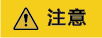
Nginx服务版本不断更新,可能导致此命令执行失败,届时请在http://nginx.org/packages/centos/7/noarch/RPMS路径下获取最新的Nginx软件包,替换nginx-release-centos-7-0.el7.ngx.noarch.rpm字段。
- 执行如下命令安装Nignx服务。
- 刚安装的Nignx不会自行启动,执行如下命令启动Nignx。
- 执行如下命令设置开机自启动。
- 在控制台资源卡片,获取Flexus应用服务器L实例公网IP。
- 在本地浏览器直接输入公网IP,预览Nginx服务器默认页面。
如果能正常预览Nginx服务器默认页面表示Nginx服务器部署成功。
图1 Nginx服务器默认页面
相关信息
- 如果您希望您的用户通过域名访问网站,请为Flexus L实例添加并解析域名,具体操作详见为Flexus L实例添加域名。
- 如果您的服务器端需要采用HTTPS协议,请为Flexus L实例安装SSL证书。为Flexus L实例申请并安装SSL证书详见SSL证书使用概述。
- 如果您需要自行搭建其他环境,可参见ECS自助建站教程查看更多信息。